O prompt de comando no Windows 10 não se comparapara o terminal no Linux. Para compensar suas deficiências, ferramentas como wget e Cygwin podem ser instaladas no Windows para aproveitar melhor o prompt de comando. Veja como você pode instalar e usar o wget no Windows 10.
Instale o Wget
O Wget é uma ferramenta gratuita, mas o download corretoarquivo é estranhamente complicado. É difícil dizer exatamente qual você deve baixar e um dos espelhos mais populares do EXE é conhecido por travar no Windows 10. Para instalar o wget, faça o download desse arquivo no Sourceforge.
Extraia o arquivo e execute o EXE dentro dele. A instalação é bem direta. Exceto o EULA, e não mude mais nada.

Usando o Wget
Existem duas maneiras de usar o Wget no Windows 10. Essa é uma ferramenta de linha de comando, portanto não possui uma GUI. Você acessa-o através do prompt de comando. Para usá-lo no prompt de comando, você pode adicioná-lo como uma variável de ambiente ou pode ir manualmente para o diretório em que o aplicativo Wget está e usá-lo a partir daí. O segundo método não é conveniente se você pretende usar essa ferramenta com frequência, mas vamos detalhar os dois métodos e você pode escolher o que melhor lhe convier.
CD para Wget
Este é o método menos conveniente. Abra o File Explorer e vá para o seguinte local. Haverá um arquivo Wget.exe aqui. Você realmente só precisa do caminho para este arquivo. Copie-o para a sua área de transferência.
C:Program Files (x86)GnuWin32bin
Em seguida, abra o prompt de comando e digite o seguinte comando para ir para o local acima.
cd C:Program Files (x86)GnuWin32bin
Quando estiver nesta pasta, você pode digitar wget e usar qualquer uma das suas funções e opções.
Adicionar variável de ambiente
Ter que ir para a pasta bin do Wget.O exe ocorre sempre que você deseja usar a ferramenta. Se você adicioná-lo como uma variável de ambiente, basta digitar wget a partir de qualquer diretório e usá-lo. Você precisará de direitos de administrador para fazer isso.
Para adicionar o wget como uma variável de ambiente, abra o File Explorer e cole o seguinte na barra de localização.
Control PanelSystem and SecuritySystem
Na coluna da esquerda, clique em Configurações avançadas do sistema. Na janela que é aberta, clique em Variáveis de ambiente. Na janela Variáveis de ambiente, selecione "Caminho" na seção na parte superior e clique em Editar.
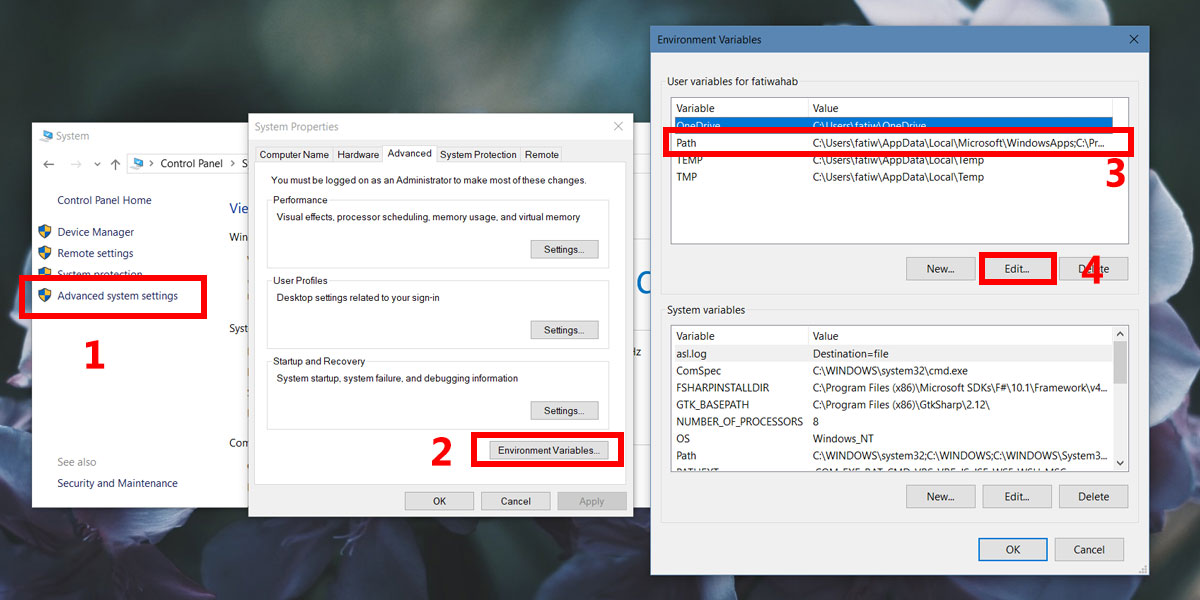
Na janela que se abre, clique em Novo e clique no botão Procurar. Digite este local;
C:Program Files (x86)GnuWin32bin
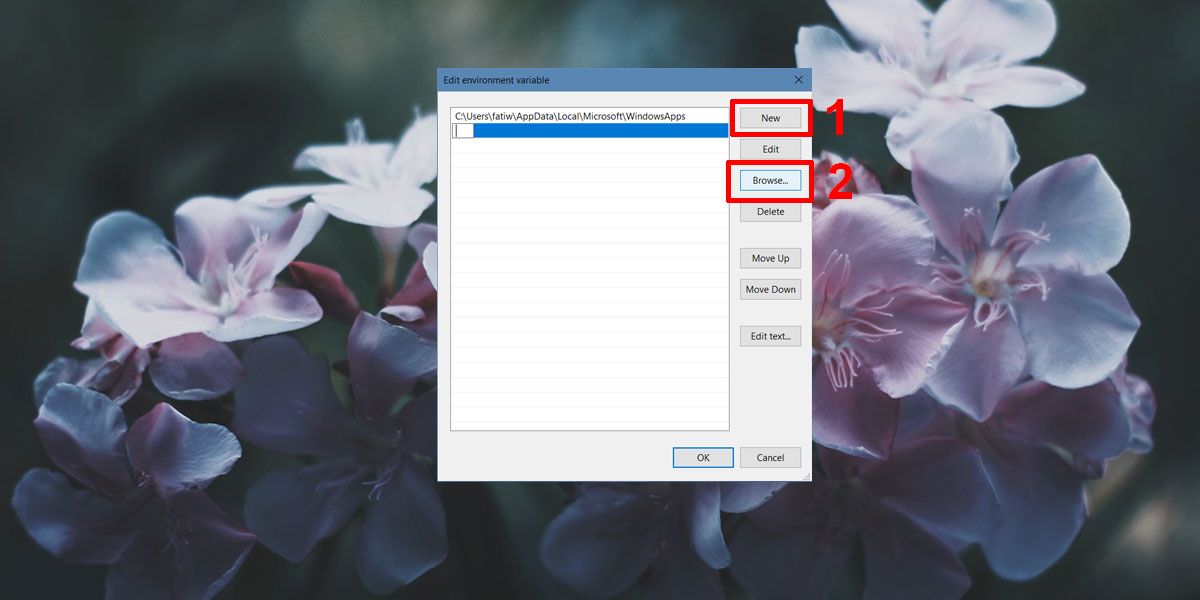
Clique em Ok em cada janela para sair.
Agora, quando você abre o prompt de comando, pode digitar wget independentemente de qual diretório / pasta você está e poderá acessar este aplicativo e usar seus comandos.
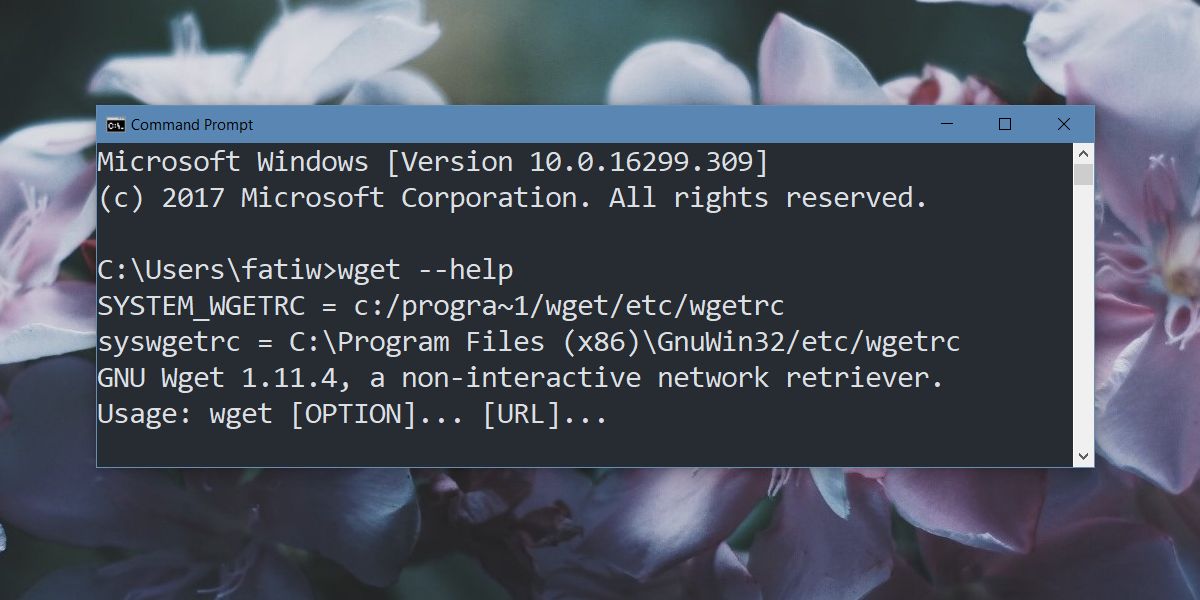








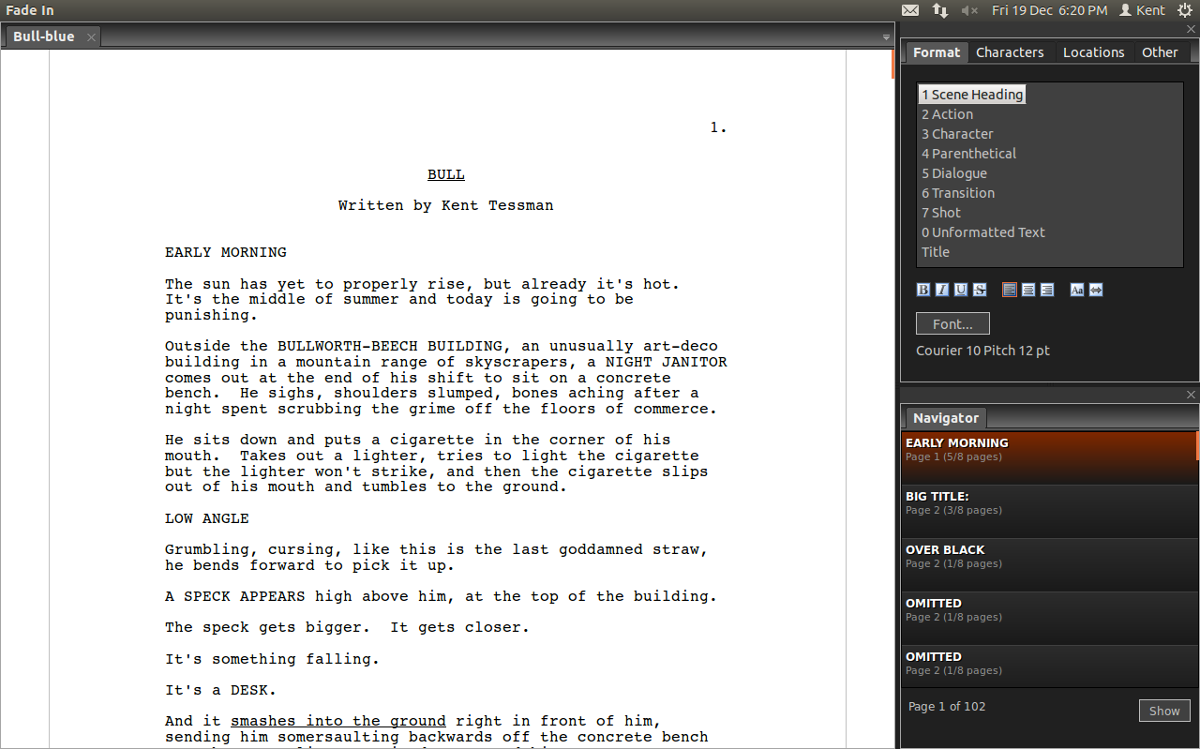




Comentários